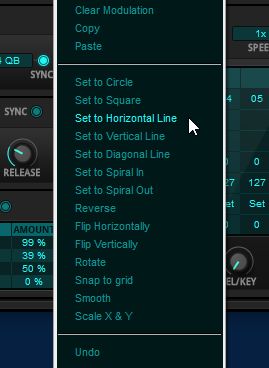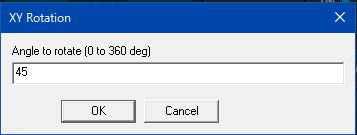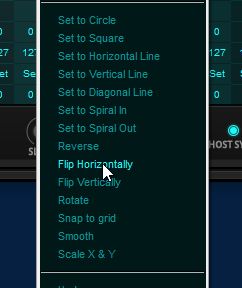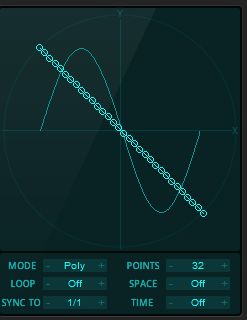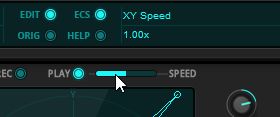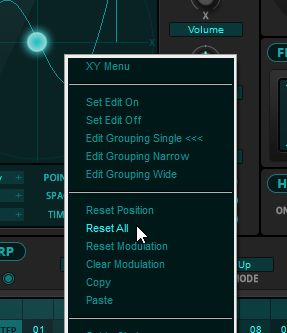“Bitwigでいこう”といいながら、他製品を紹介していくこのコラム、今はRob Papen Go2を紹介してますが、つい先日、ディリゲントさんが新しいメーカー“discoDSP”の取り扱いを始めるというニュースが飛び込んできました。
これは完全にノーマークで知らなかったメーカーなのですが、知る人ぞ知るというか、一部では結構知られていたようで私の勉強不足感が否めません。 まだどんな製品なのかはYoutubeの動画でしかわからないので、なんともいえませんが、当然このコラムでもお伝えしていきたいと思います。
モーフィングオシレーターの動きをコントロール
ディスプレイ上の点の動きでXY軸上のコントロールをするお話は前回しましたね。 前回は“Set to circle”で円形にしてみました。
今回はこれを“Seto to Horizontal Line”にして水平の線を描いてみましょう。ちなみに垂直は“vertical”です。
斜め線を意味する“diagonal”、渦巻きの“spiral inとout”などがあります。 この基本形となる線の形を元に色々調整を進めていきたいと思います。
プリセットのラインを選んでみる
“Seto to Horizontal Line”を選んだ状態に戻しましょう。
現在ポイントは32個です。この横一線を45度傾けてみましょう。
画面上で右クリックして“Rotate”を選び、表示された画面で傾き角を入力します。
45と入力してOKをクリックすると、水平だったラインが斜めになります。

またもや右クリックをして“Flip Horizontally”、“Flip Vertically”を選んでみてください。
ラインを動かしてみる
現在ディスプレイにある32個のポイントは、隣り合っていて近い距離にあります。この距離を少し離してみましょう。 これも右クリックするのですが、“Scale X&Y”を選んで数値を入力します。 あんまり大きくすると画面外にはみ出てしまうので120くらいが適当かと思います。
これで画面いっぱいにポイントが広がりましたね。
この状態で、シーケンスを走らせると、先ほどとは反対方向でラインが流れていくのがわかると思います。 それはなぜかというと、Flip…のところで反転をさせているためです。 この状態になったところで、それぞれのポイントをドラッグしてお好みの形に変更してみてください。 シーケンスを流しながら調整すると分かりやすいかもしれません。 PLAY SPEEDが1.00でSYNX TOが1/1になっているとラインの端から端まででちょうど1節分になります。
もっとはやいペースで動かしたい場合は、“SYNC TO”をマイナス方向すると1/2、1/4など拍に合わせて動作させられるので、良いでしょうね。
最初に戻したい場合、これも右クリックして“Reset All”を選ぶと、ずべてがリセットされてクリアな状態に戻ります。
絵を描く感覚でポイントをいじっていくと面白い効果が得られるかもしれません。